麦克风怎么打开?全面解析麦克风使用技巧在当今的智能设备时代,麦克风已经成为我们日常生活和工作中不可或缺的工具。从视频会议到语音助手,再到在线游戏,麦克风的作用无处不在。然而,许多人在使用麦克风时可能会遇到一些困惑,特别是如何正确地打开麦克风。本文将详细介绍麦克风如何打开以及在不同设备上如何操作,帮助你更好地利用这一设备。1. 确保硬件连接无误在开启麦克风之前,首先要确认麦克风是否已经正确连接到设备上。无论是内置麦克风还是外接麦克风,都需要确保设备的接口处于良好状态。如果是外接麦克风,可以检查接口是否牢固,是否插入正确。如果是蓝牙麦克风,还需确保蓝牙已经连接成功。对于电脑用户,常见的麦克风连接方式是通过耳机插孔或USB接口。如果是耳机插孔连接的麦克风,可以检查电脑上是否正确识别了该麦克风设备;而如果是USB接口连接的麦克风,则需要确认USB设备驱动是否已正确安装。2. 打开麦克风设备设置在设备连接无误的情况下,下一步是通过操作系统或应用程序的设置来打开麦克风。不同的设备和操作系统有不同的设置方式。在Windows操作系统中1. 右键点击桌面右下角的声音图标,选择“声音设置”。2. 在“声音”窗口中,滚动到“输入”部分,可以看到麦克风设备列表。3. 点击所需的麦克风设备,确保其为“启用”状态。如果没有显示或麦克风无法工作,可以点击“管理声音设备”进行检查。在Mac操作系统中1. 打开“系统偏好设置”,选择“声音”。2. 在“输入”标签下,选择所需的麦克风设备。3. 调整输入音量,确保麦克风的音量适中。驶璞干?对于智能手机,无论是安卓还是iOS系统,通常不需要手动启用麦克风。只需确保在使用时,相关应用已经获得了麦克风的权限。- 在安卓系统中,可以通过“设置”->“应用管理”来管理应用的权限,确保麦克风权限已启用。- 在iOS系统中,进入“设置”->“隐私”->“麦克风”,并为需要使用麦克风的应用启用权限。3.配置应用程序内的麦克风设置有些应用程序需要额外的配置来启用麦克风。比如在使用视频会议软件或语音识别应用时,需要在应用的设置中手动选择麦克风设备并调节音量。在m?1. 打开Zoom,进入会议界面,点击右上角的“设置”图标。2. 在设置中选择“音频”选项,点击“麦克风”下拉菜单,选择正确的设备。3. 进行麦克风测试,确保声音输入清晰。在Sk?1. 打开Skype应用,进入“设置”菜单。2. 选择“音频和视频”设置。3. 在麦克风选项中,选择正确的设备,并进行音量调节。这些设置确保在应用中能顺利使用麦克风进行语音交流或录制。. 检查罂朔缛ㄏ?在一些系统中,麦克风的权限可能被禁用,需要手动开启。这通常发生在隐私和安全设置较为严格的设备上。例如,在Windows系统中,如果应用没有相应的权限访问麦克风,你需要前往设置中为该应用单独授予权限。在Mac系统中,同样需要确保应用具有麦克风访问权限。进入“系统偏好设置”中的“安全性与隐私”栏目,在“隐私”标签下查看并授予需要的应用麦克风权限。对于智能手机,很多应用都需要用户手动授权麦克风权限。如果未授权,应用将无法使用麦克风进行语音输入。因此,检查并确认相关权限是否已经开启是解决麦克风无法使用问题的重要步骤。5 排查臣侍?即使按照上述步骤正确操作,也可能会遇到麦克风无法打开的情况。此时,可以尝试以下几个方法排查问题。- 重启设备:有时设备可能因为某些软件问题导致麦克风无法正常工作,重启设备可以帮助解决这个问题。- 检查音量设置:确保麦克风音量调节合适。如果音量设置过低,可能会导致无法录制到声音。- 测试麦克风:通过录音软件或语音助手测试麦克风功能,确认麦克风是否正常工作。- 更新驱动程序:特别是在电脑上使用外接麦克风时,确保相关驱动程序是最新版本。有时过时的驱动程序会导致麦克风无法正常使用。.注意事钣胄√?在使用麦克风时,还需要注意一些事项,以确保音质和使用体验更加流畅。- 避免干扰噪音:如果周围环境嘈杂,可以选择带有噪声取消功能的麦克风,这样可以有效减少背景噪音对语音质量的影响。- 定期清洁麦克风:无论是内置麦克风还是外接麦克风,都需要定期清洁,以免灰尘或污垢影响音质。- 避免过度调节音量:过高的麦克风音量可能会导致声音失真,影响通话或录音质量。通过正确的设置和维护,你可以确保麦克风发挥最佳性能,为你的语音交流或录音工作带来顺畅的体验。薪开启罂朔绮⒉幌裎颐窍胂蟮哪敲锤丛樱灰⒁馍璞噶印⒉僮飨低澈陀τ蒙柚茫湍芩忱褂寐罂朔纭Mü疚奶峁┑牟街瑁憧梢郧崴山饩龃蚩罂朔缡笨赡苡龅降母髦治侍猓繁C恳淮蔚挠镆艚涣鞫寄芄磺逦吵?
转载请注明来自夕逆IT,本文标题:《麦克风怎么打开(麦克风怎么打开)》








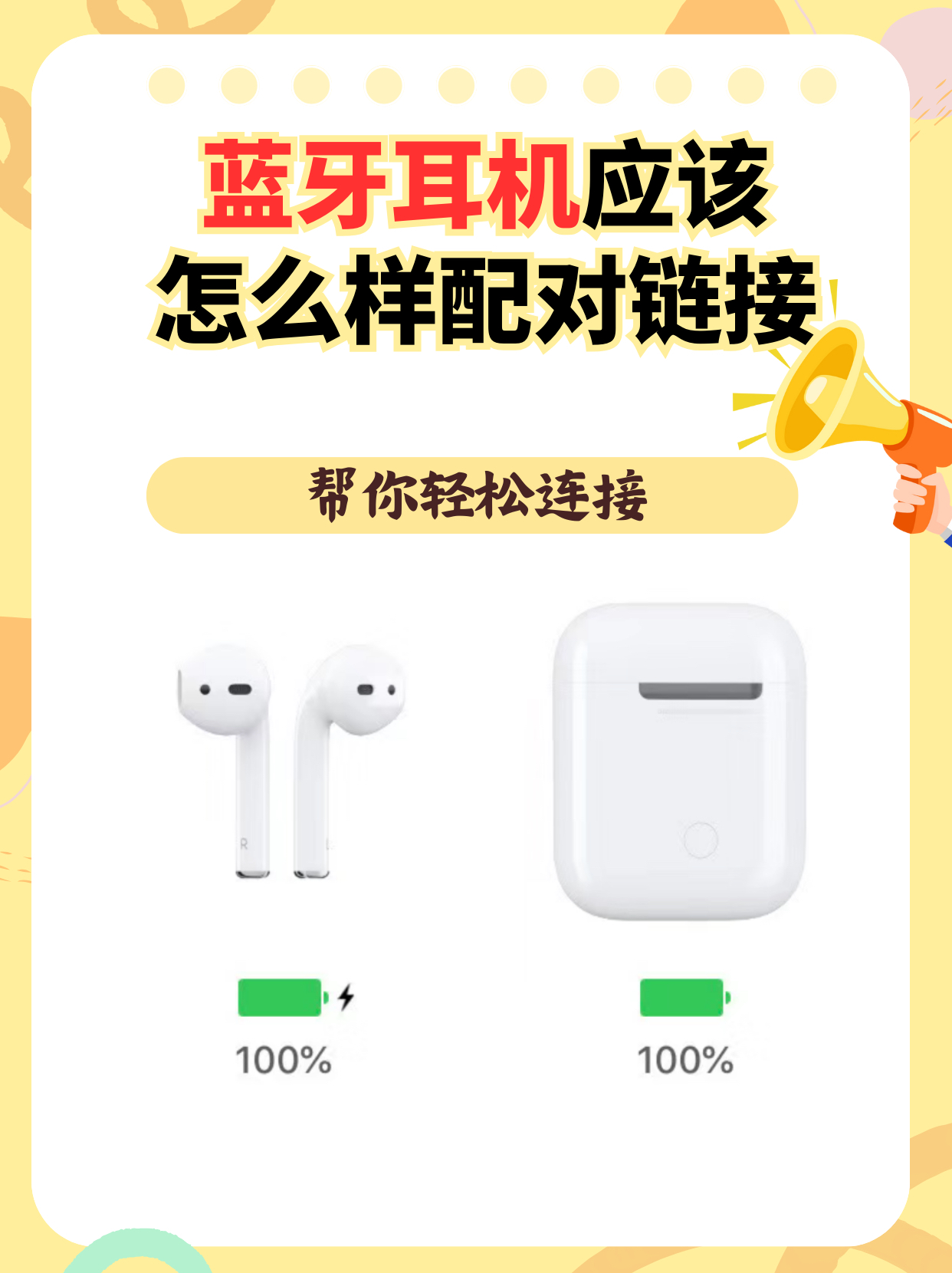

 京公网安备11000000000001号
京公网安备11000000000001号 京ICP备11000001号
京ICP备11000001号
还没有评论,来说两句吧...